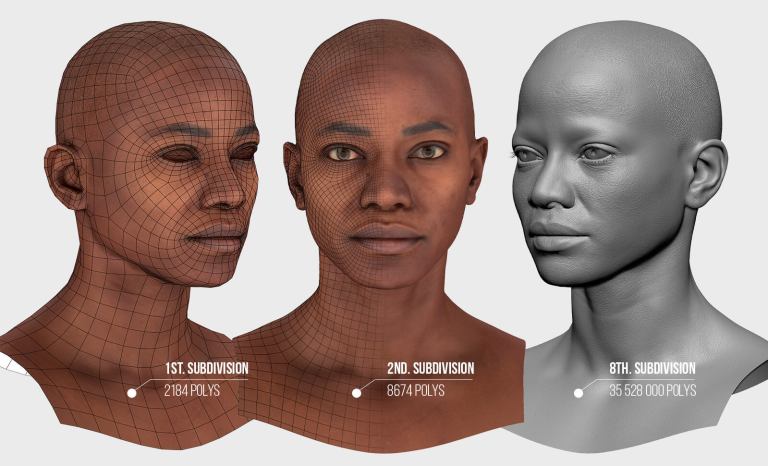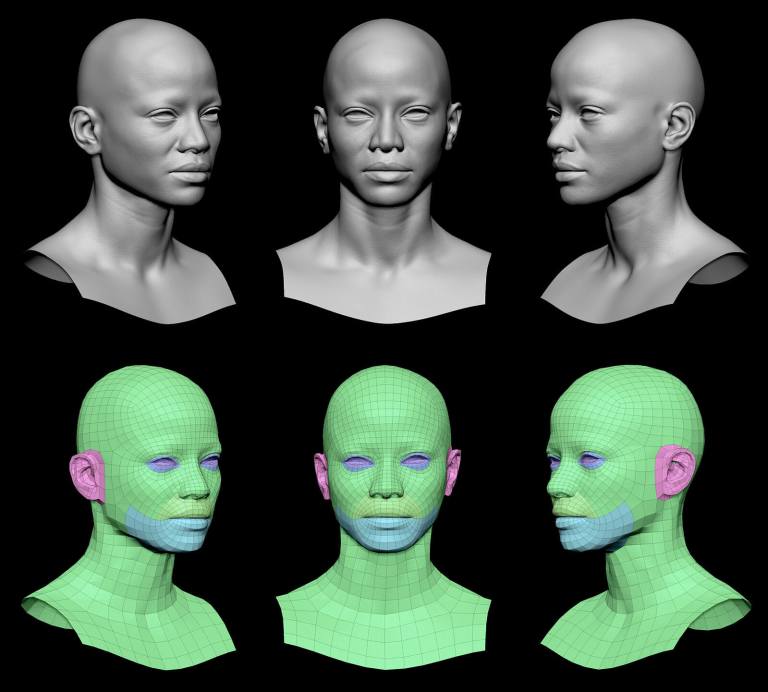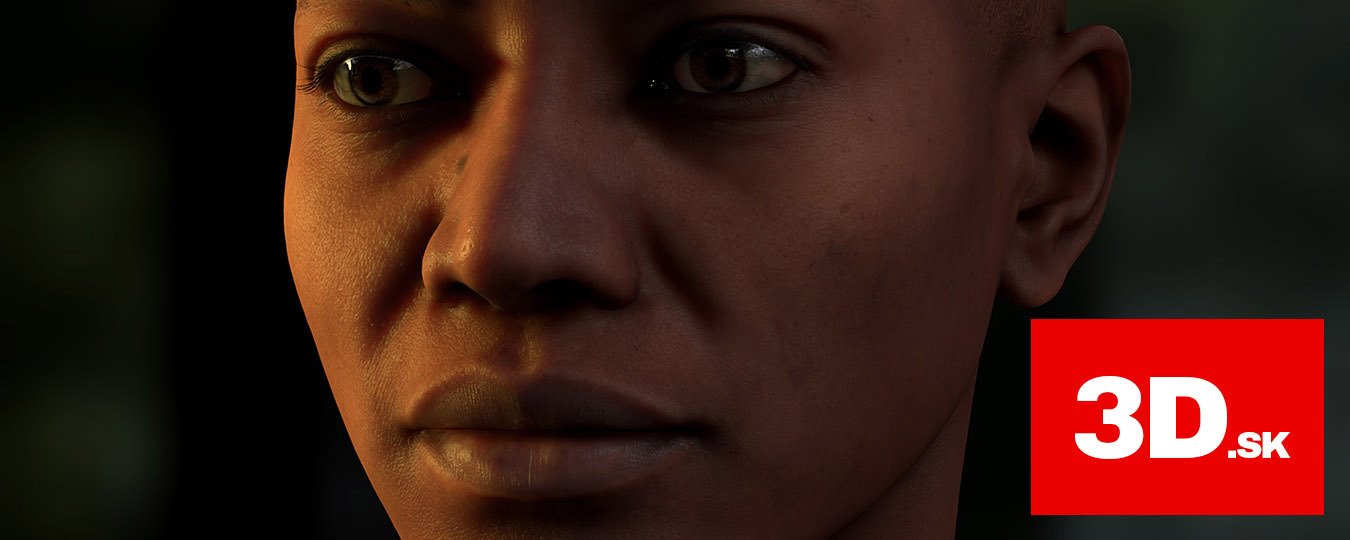Làm thế nào để tái tạo khuôn mặt người giống như một chuyên gia cùng Daz 3D và Blender
Bạn vừa hoàn thành việc điêu khắc nhân vật 3D mới nhất của mình và bạn không thể hạnh phúc hơn về cách nó thành công. Có thể đó là một con người trông đẹp đẽ hoặc thậm chí là một sinh vật ngoài hành tinh hoàn toàn không có trong thế giới này. Dù vậy, có rất nhiều khả năng là tất cả các chi tiết hoàn hảo có trong mô hình khuôn mặt người của bạn đều chiếm số lượng đa giác rất cao.
Mặc dù Daz Studio nói chung có thể xử lý số lượng poly cao hơn tốt hơn so với các chương trình khác, để giúp mô hình của bạn dễ dàng truy cập hơn trong hầu hết các cài đặt động, chẳng hạn như trò chơi điện tử và hoạt ảnh, điều chỉnh lại dữ liệu là rất quan trọng. Nếu bạn đã bao giờ tự hỏi làm thế nào để chỉnh sửa lại khuôn mặt của con người giống như một người chuyên nghiệp, hãy xem xét cách thức hoạt động của nó trong Blender.
Tại sao việc tái tạo lại cần thiết?
Số lượng đa giác là thứ thường được đề cập đến trong mô hình 3D và nằm ở gốc rễ lý do tại sao bạn có thể cần phải tái cấu trúc lại khuôn mặt người. Nếu bạn không quen thuộc với quy trình, đây là tổng quan ngắn gọn.
Tại bất kỳ thời điểm nào trong khi xem hoặc tương tác với mô hình 3D, máy tính của bạn đang xử lý nhiều phép tính cho phép hình ảnh phẳng trên màn hình máy tính của bạn xuất hiện chính xác theo ba chiều. Tùy thuộc vào sức mạnh của máy tính bạn đang sử dụng, CPU / GPU cuối cùng sẽ đạt đến điểm nghẽn. Thông thường, mức độ máy tính có thể xử lý tương quan với số lượng đa giác đang được hiển thị tại bất kỳ thời điểm nào.
Khi nói đến mô hình 3D, đa giác là một hình dạng thẳng có ba hoặc nhiều cạnh được xác định bởi các điểm ba chiều được gọi là đỉnh. Một mô hình duy nhất, tùy thuộc vào chi tiết và độ phức tạp của thiết kế của nó có thể có bất kỳ số lượng đa giác nào. Nói tóm lại, càng có nhiều đa giác thì máy tính càng phải thực hiện nhiều phép tính để xử lý tất cả. Thông thường, các đa giác tích tụ khi chúng tôi tìm cách tạo ra các mô hình càng chi tiết và giống thật càng tốt. May mắn thay, có nhiều cách để giải quyết vấn đề này. Thông thường, một bản đồ kết cấu chi tiết, bản đồ bình thường, bản đồ, bản đồ tắc, v.v. có thể làm cho một lưới ít poly cơ bản trông chi tiết đến kinh ngạc.
Dành thời gian để hiểu và làm việc với các giới hạn phần cứng có thể rất quan trọng trong một số dự án. Bất kỳ mô phỏng nào như trò chơi điện tử đều có thể không phát được nếu số lượng poly trở nên quá cao. Trong khi hoạt ảnh được thực hiện trước và sau đó được kết xuất, có thể mất hàng giờ đồng hồ lãng phí thời gian và năng lượng để hiển thị thậm chí vài giây hoạt ảnh trong một cảnh chi tiết. Việc tạo ra một mô hình ít chi tiết nhưng không phải lúc nào cũng dễ dàng. Đó là lý do tại sao nhiều nghệ sĩ thích lập mô hình mà không cần lo lắng về số lượng poly trước tiên, sau đó thêm tính toán lại vào quy trình làm việc của họ.
Các plugin và công cụ sửa đổi hữu ích (Modifiers) trong Blender
Có thể kết hợp tái tạo vào quy trình làm việc của bạn trong Blender. Là một chương trình mã nguồn mở, miễn phí, Blender là một lựa chọn tuyệt vời cho bất kỳ người sáng tạo nào. Hãy xem các công cụ sửa đổi và bổ sung này có sẵn trong Blender, chúng sẽ cho phép bạn chỉnh sửa lại khuôn mặt người như một người chuyên nghiệp.
RetopoFlow3 – Plugin này rất được mong đợi vào năm 2020 và được đón nhận rất tích cực. Mặc dù Blender là mã nguồn mở và miễn phí, nhưng RetopoFlow3 là một plugin trả phí, bạn có thể tìm thấy tại đây. Tuy nhiên, đừng để mức giá ngay lập tức làm bạn nản lòng vì plugin này cực kỳ mạnh mẽ. Nếu bạn đang sử dụng phiên bản Blender cũ hơn, bạn có thể sử dụng các phiên bản RetopoFlow miễn phí trước đó. Plugin này giúp cho việc định hình lại lưới cực kỳ dễ dàng, vì nó sẽ tạo ra toàn bộ các vòng lặp của đường viền, dải poly, lưới ô vuông một cách thông minh và chính xác với các nét đơn và hơn thế nữa. Plugin này làm cho việc tạo lại dữ liệu đơn giản như chọn một công cụ sau đó nhấp vào lưới ban đầu. Kiểu chữ mới, rõ ràng hơn sẽ tự động tạo khuôn và bám vào lưới cho phép bạn giảm đáng kể số lượng đa giác mà không làm giảm chất lượng và chi tiết.
Built-In Blender Features (2.8)
Nếu bạn không muốn đi theo con đường trả phí, điều đó hoàn toàn có thể hiểu được. Tin tốt là có những chiến lược bạn có thể sử dụng trong Blender để chỉnh sửa lại. Mặc dù điều này có thể tốn nhiều công sức hơn một chút, nhưng với việc luyện tập, việc sử dụng các bổ ngữ sau đây có thể mang lại cho bạn kết quả tương đương.
Với mô hình nhiều độ cao đang mở trong Blender 2.8 trở lên và mô hình đó không thể được chọn (thực hiện thông qua mũi tên bên cạnh đối tượng trong bộ sưu tập cảnh ở bên phải), cũng như bật chụp nhanh (shift + tab). Đảm bảo rằng bạn đã đặt nó trong các tùy chọn để gắn vào Khuôn mặt (face) và bật Các phần tử riêng lẻ(Project Individual Elements ) của dự án bằng cách đánh dấu vào hộp bên cạnh nó.
Bây giờ, nếu bạn thêm một mặt phẳng vào phía trước của mô hình, khi bạn chỉnh sửa mặt phẳng, Blender sẽ gắn nó vào bề mặt của mô hình high poly của bạn. Đây là một cách tuyệt vời để chỉnh sửa lại bằng cách sử dụng các tính năng có trong Blender. Nó sẽ tốn nhiều thời gian hơn, nhưng cũng cần thực hành hơn!
Công cụ sửa đổi thu nhỏ (Shrinkwrap Modifier) – bạn cũng có thể bật công cụ sửa đổi thu nhỏ để giúp bạn dễ dàng gắn các đa giác mới mà bạn tạo lên bề mặt của mô hình có độ phân giải cao mà bạn đang định hình lại. Đảm bảo thêm mô hình có độ phân giải cao làm Mục tiêu của công cụ sửa đổi, để Blender biết bề mặt nào cần thu nhỏ. Về cơ bản, đây là một phương pháp khác để đạt được hiệu ứng snapping được đề cập ở trên. Sử dụng cả hai cùng một lúc cũng hoàn toàn tốt.
Mirror Object – công cụ sửa đổi này rất có thể là người bạn tốt nhất của mọi nghệ sĩ Blender. Công cụ sửa đổi gương là một công cụ mạnh mẽ phản chiếu mọi thứ bạn làm. Bằng cách này, khi bạn định hình lại khuôn mặt hoặc bất kỳ nơi nào khác trên mô hình, bạn chỉ phải thực hiện một lần, giả sử mô hình là đối xứng hoàn hảo. Đây là điều bắt buộc phải có đối với bất kỳ quy trình xử lý lại nào bằng cách sử dụng phương pháp thực hành. Chỉ cần đảm bảo bạn kiểm tra Clipping trong cài đặt bổ trợ để các mặt phẳng của bạn không “giao nhau” sang phía bên kia của mô hình, thay vào đó chúng sẽ chỉ kết nối với nhau.
Với các công cụ sửa đổi và cài đặt này được đặt, bạn đã sẵn sàng để bắt đầu thêm hình học trên mô hình poly cao hơn. Hãy dành thời gian của bạn và cố gắng bắt chước các hình dạng và đường nét giống nhau, nhưng bằng cách sử dụng càng ít đa giác càng tốt!
Giải pháp tối ưu với 3D.sk và Daz Studio
Nếu suy nghĩ về việc thêm hệ thống tái tạo vào đường dẫn với bạn là quá sức, thì việc tận dụng các tài nguyên mạnh mẽ như 3D.sk có thể là câu trả lời mà bạn đang tìm kiếm. Bên cạnh Blender, bạn sẽ không tìm thấy tài nguyên nào tốt hơn cho những khuôn mặt người được tạo lại sẵn ở nơi khác.
Nếu bạn chưa quen với 3D.sk, chúng là một nguồn tài nguyên trực tuyến khổng lồ dành cho các nghệ sĩ 3D. Chúng được sử dụng thường xuyên bởi một số hãng phim hoạt hình và trò chơi điện tử lớn nhất trên thế giới. Danh mục bao gồm các nội dung và công cụ khác nhau, từ ảnh tham khảo, kết cấu cho đến các đối tượng được quét ảnh. Bộ sưu tập Máy quét đầu Retopo (Retopo Head Scans) của họ có nhiều loại đầu nam và nữ có chi tiết chân thực và lưới được tái cấu trúc chuyên nghiệp. Các bản quét đầu này là hoạt ảnh hoặc trò chơi sẵn sàng xuất xưởng và có thể được tích hợp với mô hình của riêng bạn, giúp bạn tiết kiệm thời gian và công sức quý báu.
Daz Studio đã hợp tác với 3D.sk để mang nguồn tài nguyên đáng kinh ngạc này đến với cộng đồng những người sử dụng Daz3D. Đừng ngần ngại dùng thử 3D.sk để khám phá cách 3D.sk có thể giúp cải thiện nghệ thuật 3D của bạn.
Dịch vụ cho thuê máy chuyên nghiệp của iRender
iRender là công ty công nghệ điện toán đám mây (Cloud computing) của Việt Nam cung cấp các dịch vụ kết xuất đồ họa trên nền tảng điện toán đám mây (Cloud Rendering) với nền tảng hệ thống được đầu tư bài bản và mạnh mẽ nhất với 20.000 Cores hỗ trợ song song sức mạnh điện toán của CPUs và GPUs.
iRender có đội ngũ nhân viên nhiệt tình luôn sẵn sàng hỗ trợ bạn 24/7. Bất cứ khi nào bạn gặp sự cố khi sử dụng máy chủ của chúng tôi hoặc thậm chí với phần mềm của bạn, chúng tôi – iRender Support Team luôn sẵn sàng trợ giúp bạn giải quyết vấn đề của mình. Chúng tôi cung cấp hỗ trợ chưa từng có phù hợp với nhu cầu và mục tiêu cụ thể của bạn.
Với tất cả những ưu điểm vượt trội kể trên, chắc hẳn bạn đã tìm được cho mình sự lựa chọn hoàn hảo cho iRender . Chúng tôi tin rằng chất lượng hỗ trợ mà chúng tôi cung cấp cũng quan trọng như công nghệ mà chúng tôi cung cấp. Chúng tôi cung cấp hỗ trợ chưa từng có phù hợp với nhu cầu và mục tiêu cụ thể của bạn.
iRender – Happy Rendering
Nguồn và ảnh: Daz3D blog